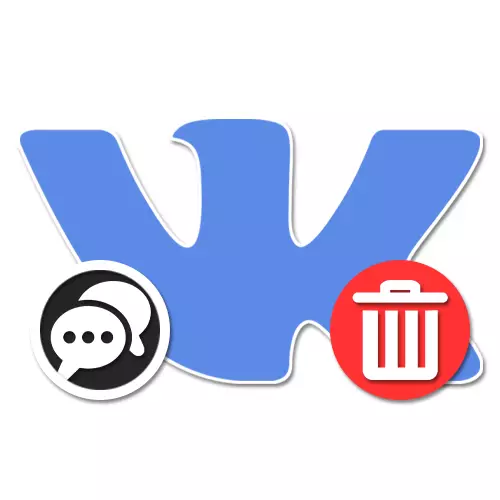
Samtal på det sociala nätverket VKontakte är direkt inriktade på ett stort antal användare av dialogrutorna, så att du kan byta både med vanliga textmeddelanden och praktiskt taget alla multimediefiler. I det här fallet, oavsett innehåll, kan varje inspelning i korrespondensen avlägsnas med standardmedel om vissa villkor är uppfyllda. I dagens artikel beskriver vi denna process i detalj på exemplet på olika versioner av webbplatsen.
Ta bort meddelanden i konversationen
Avlägsnande av meddelanden i konversationen i allmänhet är lite annorlunda än liknande förfaranden i förhållande till vanliga dialogrutor. Dessutom är funktionen idag fullt tillgänglig omedelbart i alla befintliga versioner av det sociala nätverket, samtidigt som arbetsfunktionerna upprätthålls.Metod 1: Webbplats
På den officiella hemsidan för Vkontakte i konversationen är borttagningsfunktionen representerad av två alternativ, vilket gör det möjligt att bli av med både specifika meddelanden och från alla. Samtidigt, i båda situationerna, kan raderingen inte bara göras personligen för dig, utan också för andra konversationsdeltagare, oavsett version av det sociala nätverket.
- Gå till VK-webbplatsen, genom huvudmenyn, expandera "Meddelanden" avsnittet och välj önskad konversation. Varken antalet deltagare eller andra aspekter spelas i det här fallet.
- För att komma åt återkopplingskontrollpanelen måste du omedelbart välja en eller flera poster genom att klicka på lämplig vänster musknapp. Som ett resultat ska ett kontrollmärke visas till vänster.
- För att initiera raderingsproceduren, använd knappen "Radera" på toppen av konversationspanelen.
- När du väljer flera meddelanden på skärmen visas ett popup-fönster som begär åtgärd.
- Om det önskade meddelandet inte hör till dig eller från det att du skickar mer än 24 timmar, kan borttagningen endast göras för din sida. Dessutom får meddelandet om meddelandekriterierna för en tid att återställas med hjälp av en speciell länk.
- Om du försöker radera nya meddelanden som skickas till dig personligen för en dag, kan du ställa in "Ta bort för alla" genom bekräftelsesfönstret. Sedan efter att ha klickat på "DELETE", kommer de skickade posterna att försvinna från alla användare av självständighet från lässtatusen.


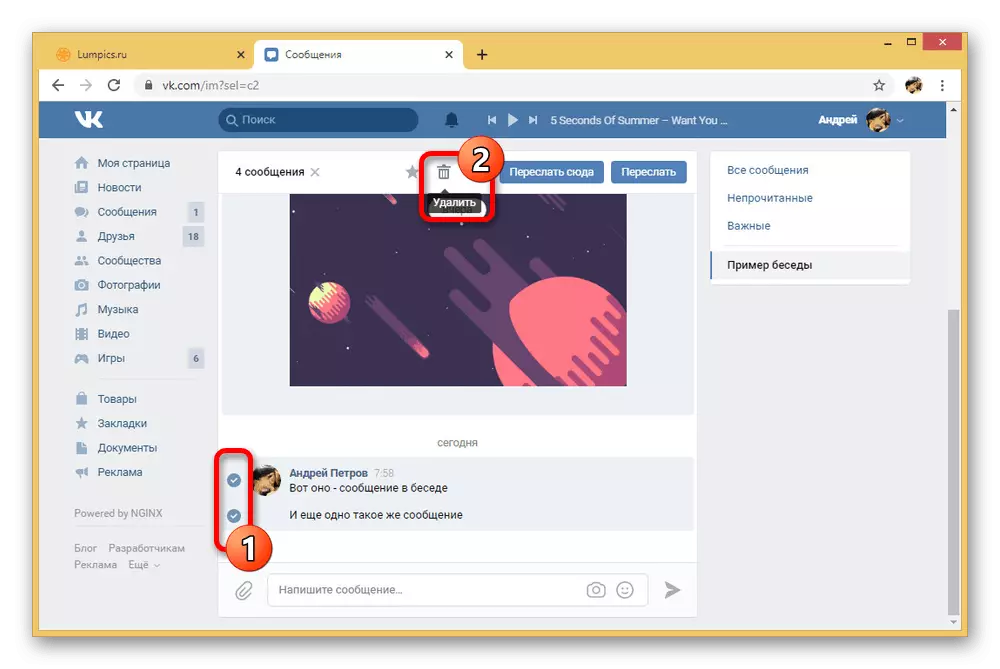
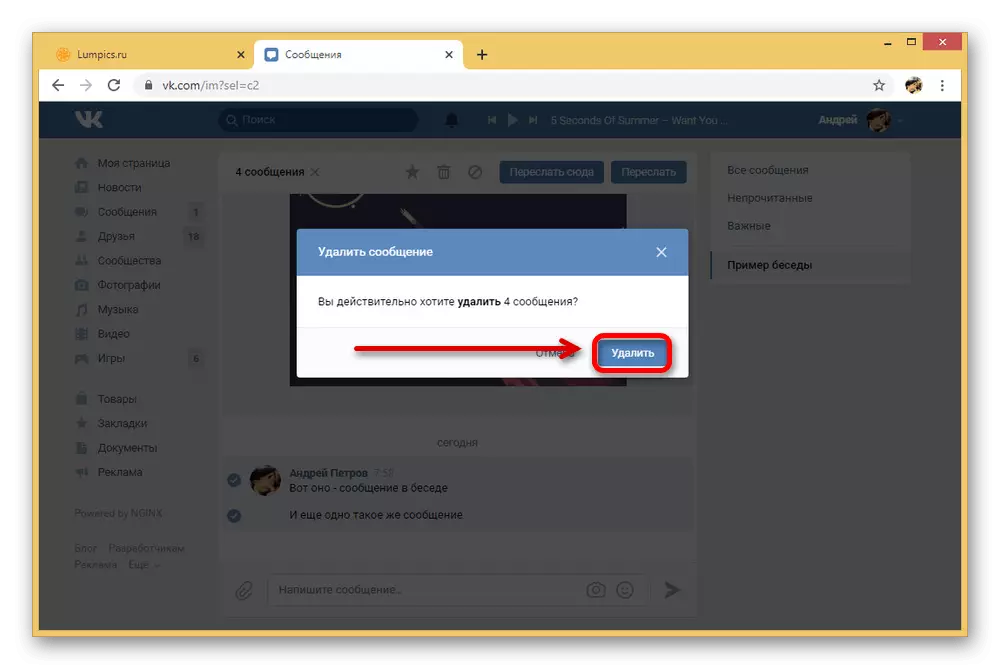
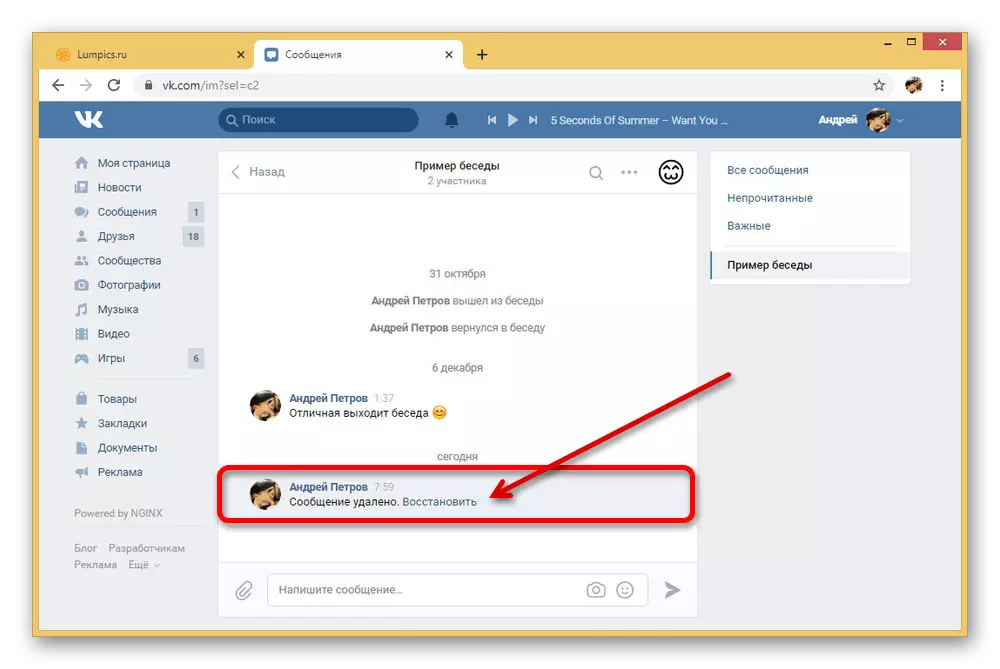

Följ tydligt instruktionerna och med tanke på aspekter som är förknippade med restriktioner i tid efter att ha skickat ett meddelande, kommer du inte att uppleva problem med radering. Dessutom kan den vanliga raderingen lätt förhindras med hjälp av återställningsfunktionen.
Metod 2: Mobil ansökan
Huvudskillnaden mellan den officiella mobilapplikationen VKontakte från webbplatsen som presenteras ovan består av flera andra funktioner, men samtidigt är möjligheterna själva tillgängliga med nästan ingen gräns. Detta hänvisar helt till avlägsnande av meddelanden i konversationen, för att bli av med vilken kan vara exakt samma flera metoder.
- Använd den nedre panelen, öppna avsnittet "Meddelanden" och välj önskad konversation. Analogt med det första sättet är instruktionen identisk för alla dialoger av denna typ.
- För att bli av med ett visst meddelande, tryck på blocket med det och i popup-fönstret väljer du Radera-funktionen. I en situation med andras och gamla publikationer kommer borttagningen inte att kräva bekräftelse, men också kommer inte att ge möjlighet att återhämta sig.
- För att radera omedelbart från ett stort antal poster kan du hålla ett block med text i några sekunder. Därefter klickar du på ikonen "Delete" och bekräftar åtgärden via dialogrutan.
- Om de meddelanden du valt har skickats för mindre än för en dag sedan visas alternativet "Radera för allt" i bekräftelsesfönstret. Installera den här kryssrutan om du vill att posterna ska försvinna för alla konversationer.
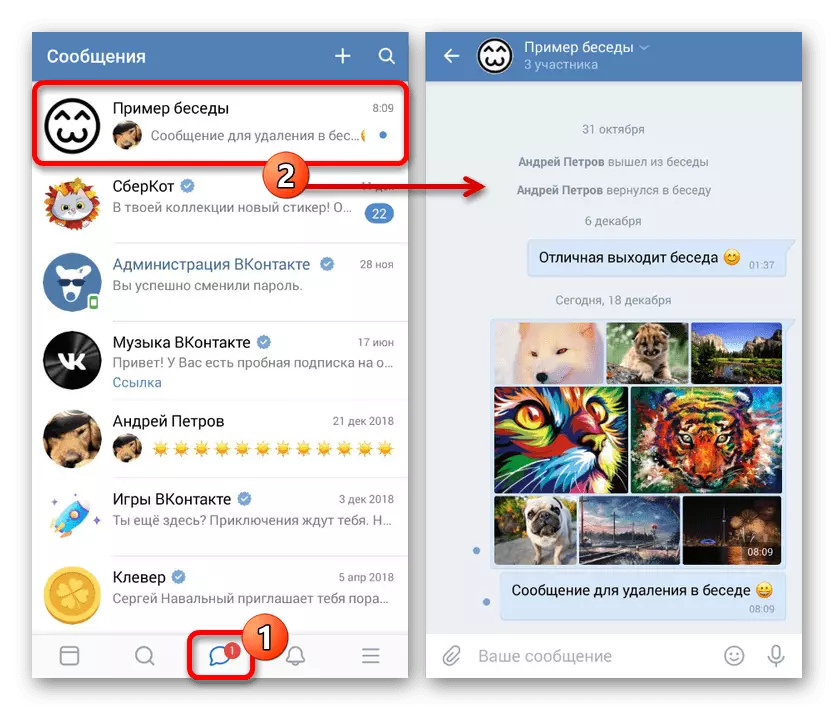
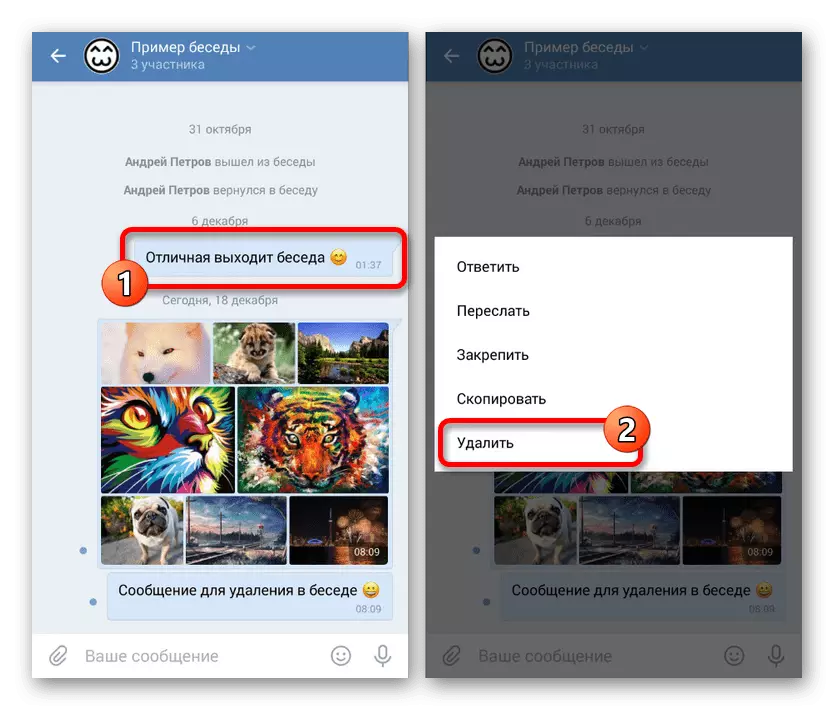
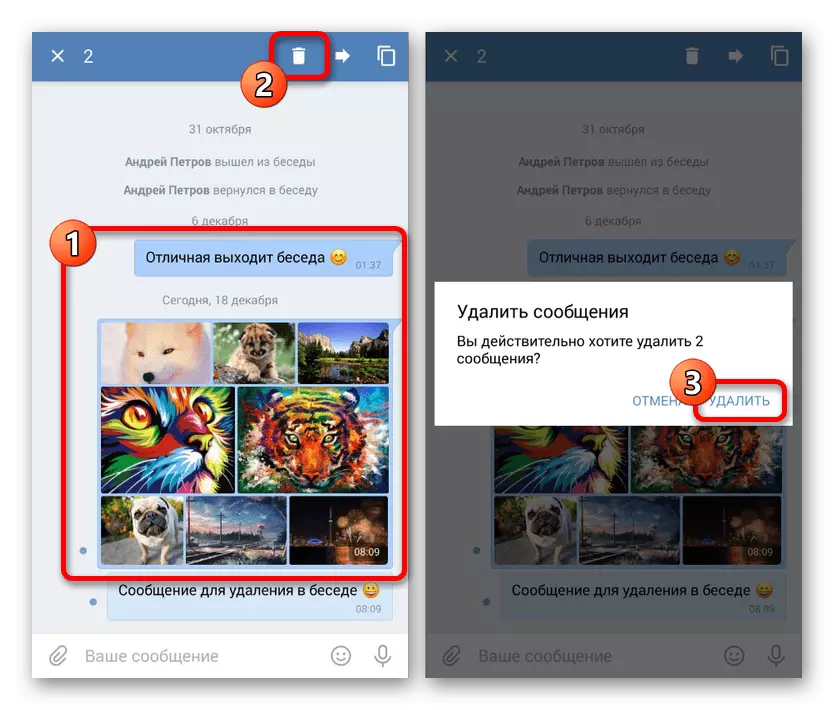
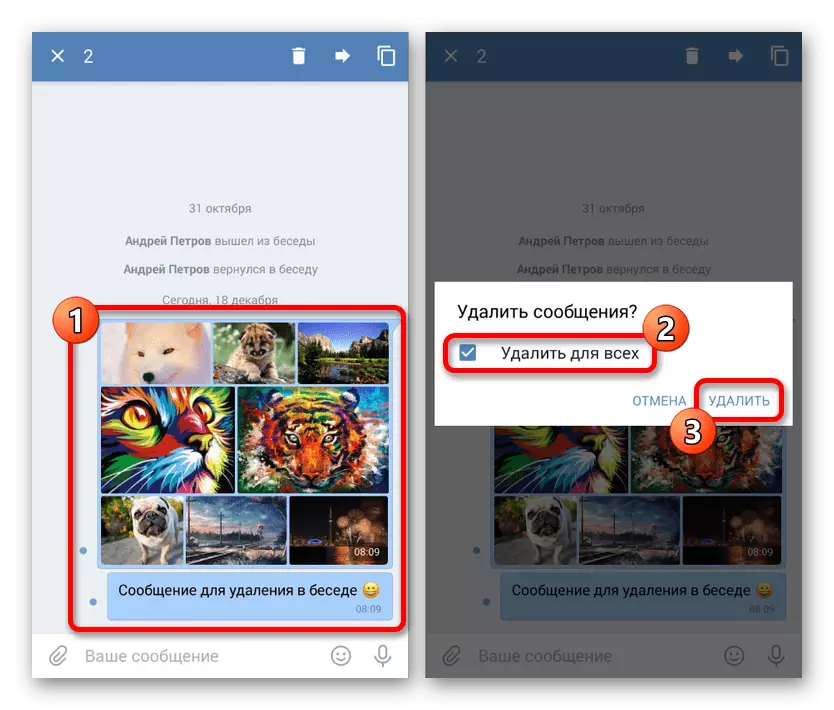
På grund av bristen på återställning av gamla fjärrmeddelanden är mobilapplikationen lite sämre än webbplatsen i bekvämligheten. Om det behövs kan du dock enkelt kompenseras med hjälp av den fullständiga versionen via lämpligt läge för någon webbläsare.
Metod 3: Mobilversion
Trots namnet har den mobila versionen av VKontakte i borttagandet av meddelanden i konversationen mycket vanligare med webbplatsen än med ansökan. Samtidigt är gränssnittet praktiskt taget annorlunda på telefonen från den officiella klienten förutom tillgängligheten av ytterligare alternativ. Resten av funktionerna är helt identiska med andra versioner.
- Gå igenom fliken "Meddelanden" och välj en konversation. Som ett exempel överväger vi webbplatsen på datorn, så att processen kan skilja sig något på smarttelefonen.
- Som i första hand är det nu nödvändigt att markera de flyttbara posterna. För att göra detta, klicka på innehållet i en eller flera rader.
- När ikonen visas med ett kryssmarkering på höger sida av meddelanden på bottenpanelen kommer ytterligare alternativ att vara tillgängliga. För att bli av med publikationen, använd "Radera" -knappen.
- Vid avlägsnande av andra personer eller gamla poster kommer en länk "återställning" att vara tillgänglig under en tid, så att du kan vända åtgärd.
- Om meddelandet lämnades för din räkning under de senaste 24 timmarna, efter att ha klickat på "Radera" -knappen på bottenpanelen visas ett popup-fönster. Här kan du lägga ett kryssrutan "Ta bort för alla" så att meddelandet försvinner från korrespondensen hos varje samtal.
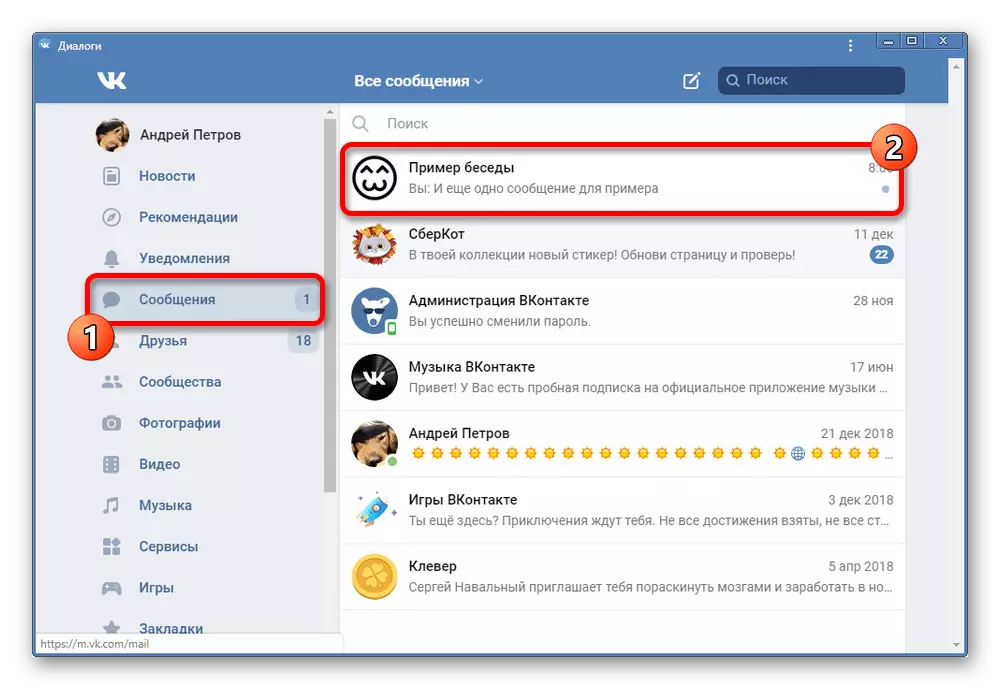
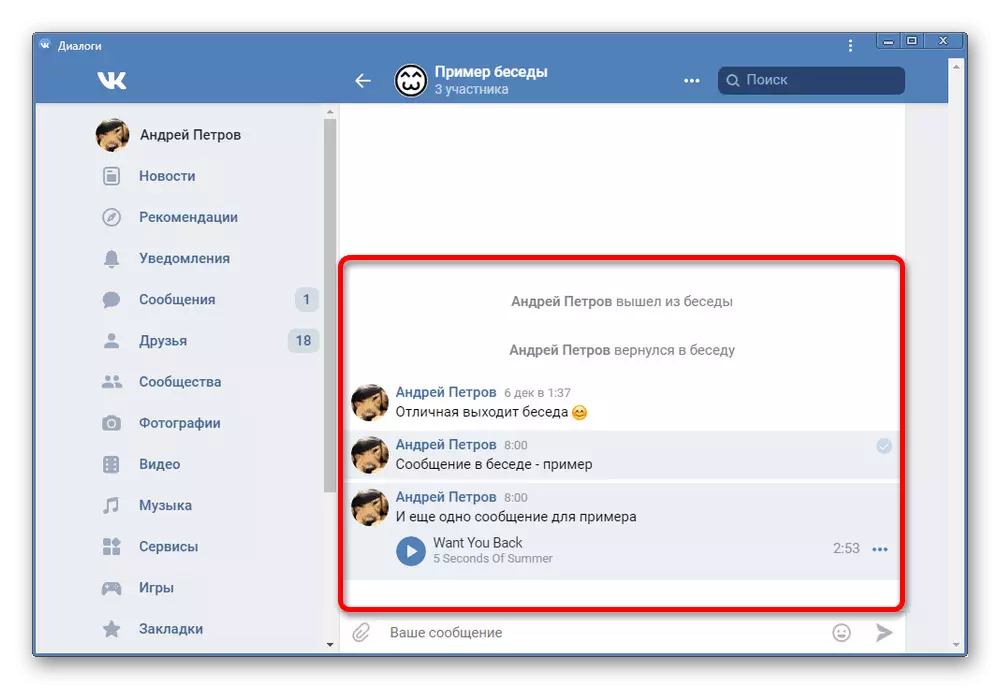
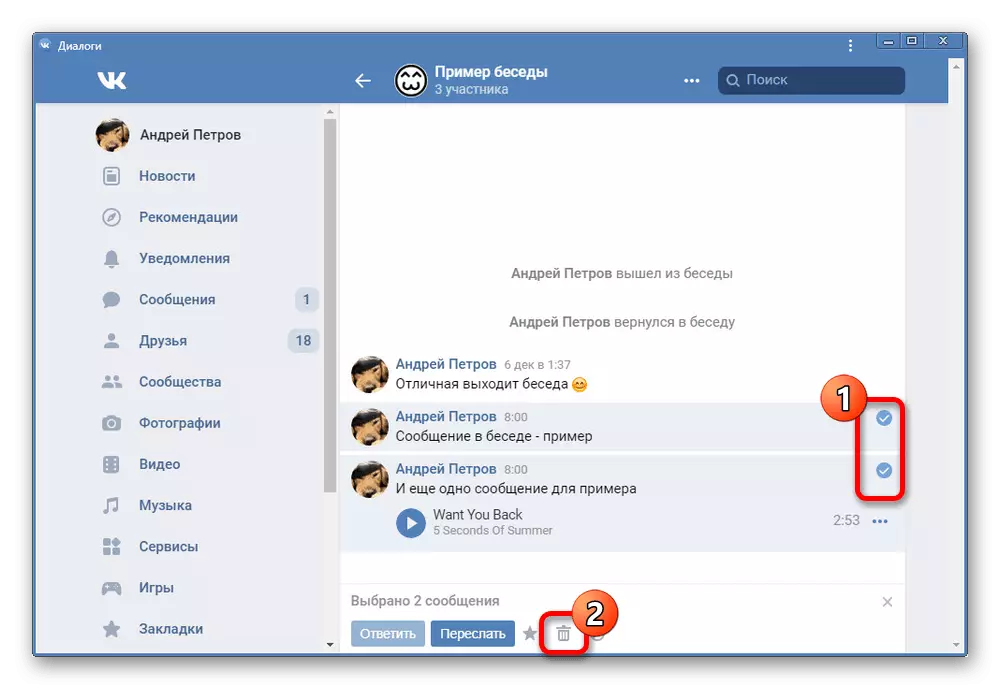
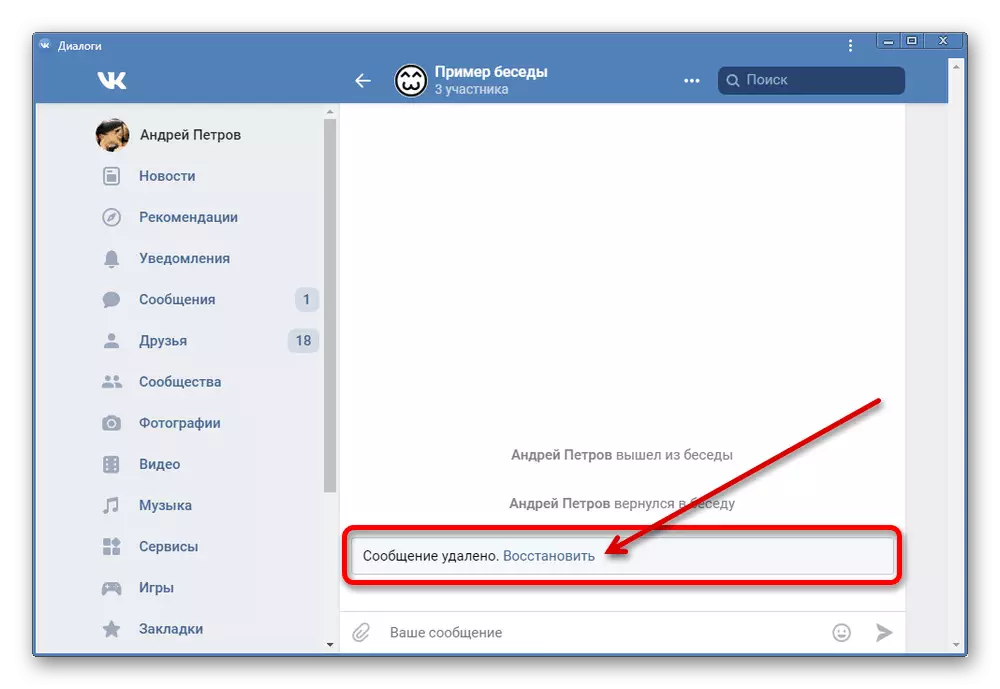
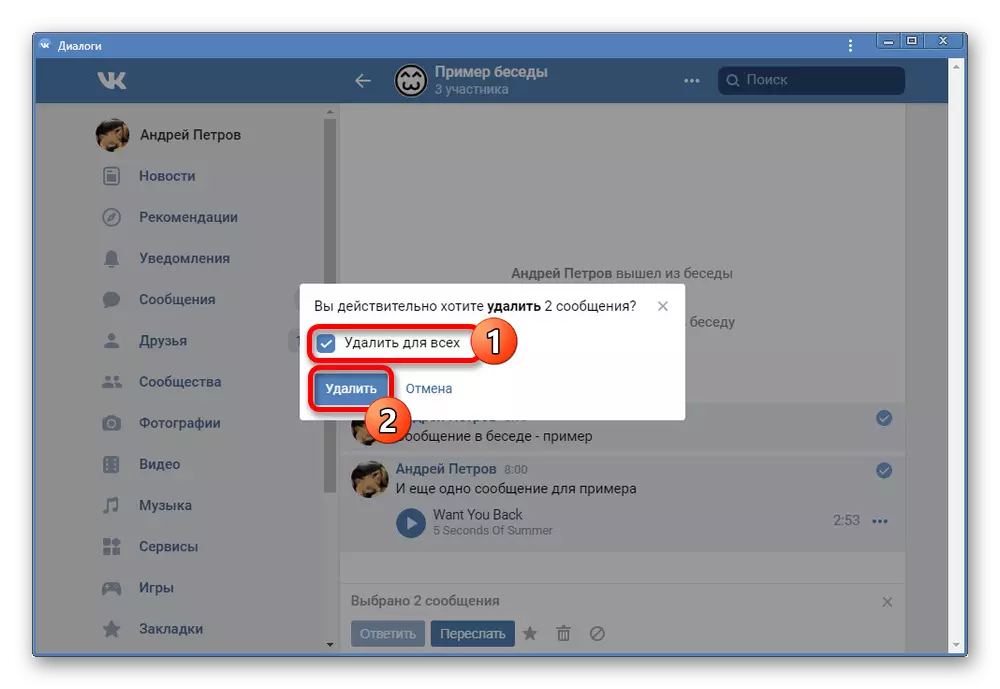
Som det kan ses är proceduren inte mycket annorlunda än de tidigare metoderna och är något annat. På telefonen kan metoden vara ett utmärkt alternativ till den officiella kunden.
De alternativ vi skickade, tyvärr tillåter dig att bara ta bort enskilda meddelanden, om än med möjligheten att tilldela, samtidigt, utan begränsningar, är varje socialt nätverksanvändare tillgänglig bland andra möjligheter. Om du inte är bekväm att använda de betraktade metoderna kan du bekanta dig med de andra instruktionerna på webbplatsen när det gäller mass radering av meddelanden i dialoger och samtal.
Se även: Så här tar du bort alla meddelanden på en gång
